Nieuwe DMA-instellingen configureren voor EU-gebruikers op Windows 11
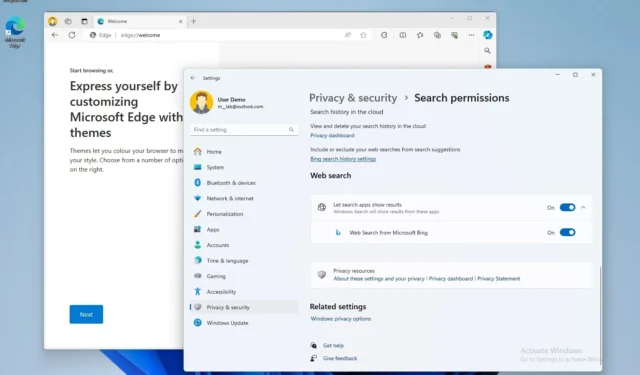
- Deze wijzigingen betekenen dat u nu Edge, Bing en de meeste niet-systeemcomponent-apps zoals OneDrive kunt verwijderen.
- Bovendien kunt u nu feeds van derden uitschakelen of nieuwe toevoegen aan het Widgets-dashboard.
- Ten slotte verandert Microsoft een deel van het gedrag van het besturingssysteem en werkt het de manier bij waarop het gegevens verzamelt.
Microsoft implementeert geleidelijk verschillende wijzigingen in Windows 11 en 10 om te voldoen aan de Digital Markets Act (DMA) in de Europese Economische Ruimte (EER). Deze handleiding helpt u deze wijzigingen te begrijpen en hoe u ze op uw computer kunt toepassen.
De wijzigingen zijn vanaf 6 maart 2024 beschikbaar als optionele update voor mensen met apparaten die zijn geconfigureerd om de nieuwste updates te ontvangen voordat deze volledig beschikbaar zijn. Microsoft zal de wijzigingen echter tot en met april 2024 blijven uitbreiden.
Als u de update handmatig wilt installeren op Windows 11, opent u Instellingen > Windows Update , zet u de tuimelschakelaar ‘Ontvang de nieuwste updates zodra ze beschikbaar zijn’ aan en klikt u op de knop ‘Controleren op updates’ . (De update die deze wijzigingen bevat, staat bekend als KB5034848 .)
Open in Windows 10 Instellingen > Update en beveiliging > Windows Update , schakel de tuimelschakelaar ‘Ontvang de nieuwste updates zodra ze beschikbaar zijn’ in en klik op de knop ‘Controleren op updates’ .
- Wat is de Digital Markets Act (DMA)?
- Wat zijn de wijzigingen in Windows 11 als onderdeel van de DMA?
- Hoe pas ik de DMA-wijzigingen toe op Windows 11?
Wat is de Digital Markets Act (DMA)?
De Digital Markets Act (DMA) is een verzameling regels van de Europese Unie om eerlijke en concurrerende digitale markten te bevorderen door te voorkomen dat grote onlineplatforms (ook wel ‘poortwachters’ genoemd) misbruik maken van hun marktmacht.
Vanaf 6 maart 2024 moeten poortwachters voldoen aan verplichtingen en verboden, zoals het niet zelf prefereren van hun producten en diensten, het toestaan dat gebruikers vooraf geïnstalleerde apps kunnen verwijderen en het hebben van een eenvoudig mechanisme om van berichtensysteem te wisselen.
Wat zijn de wijzigingen in Windows 11 als onderdeel van de DMA?
Hoewel Microsoft constateert dat zijn besturingssysteem al aan veel van de eisen voldoet, wordt het nu gedwongen aanvullende wijzigingen door te voeren. Dit is wat u moet weten:
Apps verwijderen
Met Windows kunt u nu Microsoft Edge , Bing for Search en meer ingebouwde apps, waaronder OneDrive , verwijderen .
Nieuws- en zoekmachines
Externe bedrijven kunnen nu verbinding maken met Windows om zoekmogelijkheden vanaf de taakbalk te bieden.
Bovendien kunnen bedrijven nu verschillende nieuwsfeeds aanbieden op het Widgets-bord . Als u de nieuwsfeed niet wilt gebruiken, kunt u deze uitschakelen met deze instructies, die voor iedereen beschikbaar zijn, ongeacht de geografische locatie.
Inlogervaring
Wanneer gebruikers zich aanmelden bij een account, verbindt het systeem hen niet langer automatisch met bepaalde Microsoft-services, zoals Edge, Bing en Widgets.
Besturingssysteemcomponenten en apps
Hoewel Windows altijd functies en applicaties heeft geleverd om het besturingssysteem te gebruiken, als onderdeel van het proces om te voldoen aan de DMA, labelt Microsoft nu welke systeemcomponenten en applicaties door het toevoegen van het label “Systeem” voor componenten wanneer deze verschijnen in het Start-menu en de Zoekfunctie. en een nieuwe pagina “Systeemcomponenten” in de app Instellingen.
Deze wijziging werd oorspronkelijk uitgerold als onderdeel van versie 23H2 voor Windows 11 . Het behoort echter tot de reeks verbeteringen om aan de DMA-regels te voldoen.
Standaard-apps
Het systeem zal ook proberen de standaardinstellingen te behouden om te voldoen aan de Digital Markets Act (DMA) in de Europese Economische Ruimte (EER).
Wanneer u een nieuwe app installeert die specifieke typen bestanden kan openen (zoals pdf’s, afbeeldingen of muziekbestanden), waarschuwt Windows u wanneer u een dergelijk bestandstype opent. Deze waarschuwing dient als een prompt waarin u wordt gevraagd of u uw huidige standaardapp wilt blijven gebruiken om dit type bestand te openen of wilt overschakelen naar de nieuw geïnstalleerde app.
Dit gedrag is hoe het besturingssysteem functioneert en zal blijven werken.
Wijzigingen in het verzamelen van gebruikersgegevens
Buiten het besturingssysteem legt het bedrijf wijzigingen in de verzameling van gebruikersgegevens uit. Microsoft zal bijvoorbeeld niet langer telemetriegegevens van niet-Microsoft-apps gebruiken om apps of functies te bouwen om te concurreren met andere providers.
Het bedrijf gaat het ook transparanter maken als het de besturingssysteemgegevens combineert met andere Microsoft-producten.
Copilot maakt geen deel uit van de uitrol van deze wijzigingen, omdat het alleen beschikbaar is in bepaalde markten en niet volledig compatibel is voor de landen van de Europese Unie. De chatbot-AI zal echter uiteindelijk naar meer regio’s uitbreiden.
Meer informatie over deze en andere wijzigingen die Microsoft in zijn producten aanbrengt, vindt u altijd op de webpagina .
Hoe pas ik de DMA-wijzigingen toe op Windows 11?
Hoewel het vaak om systeemwijzigingen gaat, bevatten Windows 11 en 10 nu enkele nieuwe instellingen die u kunt configureren.
Rand verwijderen
Volg deze stappen om Edge op Windows 11 te verwijderen:
-
Open instellingen .
-
Klik op Apps .
- Klik op het tabblad Geïnstalleerde apps.
-
Open de menuknop (drie stippen) voor Microsoft Edge en kies de optie Verwijderen .
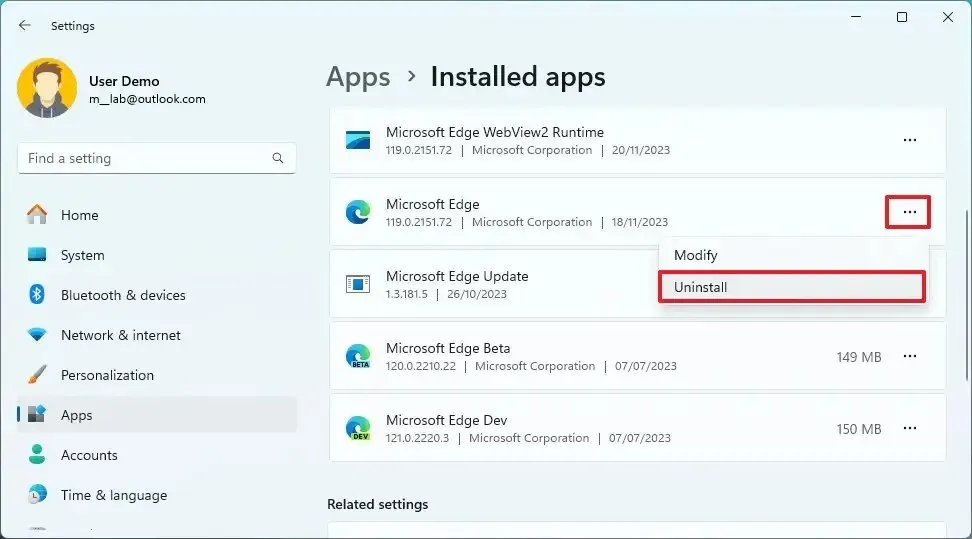
-
Klik nogmaals op de knop Verwijderen .
Nadat u de stappen heeft voltooid, wordt de standaardsysteembrowser van uw apparaat verwijderd.
Schakel Bing uit of verwijder het
In Windows 11 kunt u Bing-resultaten en hoogtepunten uitschakelen vanuit de Windows Search-ervaring of de Bing-integratie verwijderen.
Schakel Bing-zoekopdrachten uit in Windows 11
Volg deze stappen om Bing-resultaten en hoogtepunten op Windows 11 uit te schakelen:
-
Open instellingen .
-
Klik op Privacy en beveiliging .
-
Klik onder het gedeelte ‘Windows-machtigingen’ op de pagina ‘Zoekmachtigingen’ .
-
Schakel onder het gedeelte ‘Zoeken op internet’ de tuimelschakelaar ‘Laat zoek-apps resultaten weergeven’ uit om Bing-zoeksuggesties en hoogtepunten uit te schakelen.
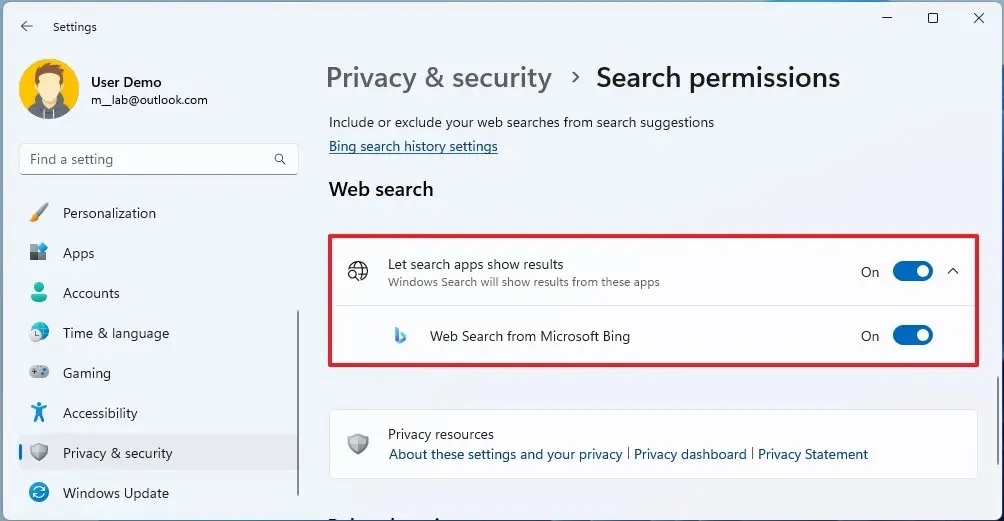
Zodra u de stappen heeft voltooid, verschijnen de Bing-resultaten niet langer wanneer u een zoekopdracht uitvoert vanuit de taakbalk of het Start-menu. Ook ziet u geen hoogtepunten van internet meer in de startpagina van Windows Search.
In de toekomst wordt van externe bedrijven verwacht dat zij alternatieve diensten bouwen en aanbieden om webresultaten aan Windows toe te voegen. Ze worden mogelijk beschikbaar via de Microsoft Store en u kunt ze in- of uitschakelen via de pagina ‘Zoekrechten’ .
Verwijder Bing op Windows 11
Volg deze stappen om de Bing-integratie uit Windows 11 te verwijderen:
-
Open instellingen .
-
Klik op Apps .
-
Klik op het tabblad Geïnstalleerde apps .
-
Open de menuknop (drie stippen) voor Web Search voor Microsoft Bing en kies de optie Verwijderen .
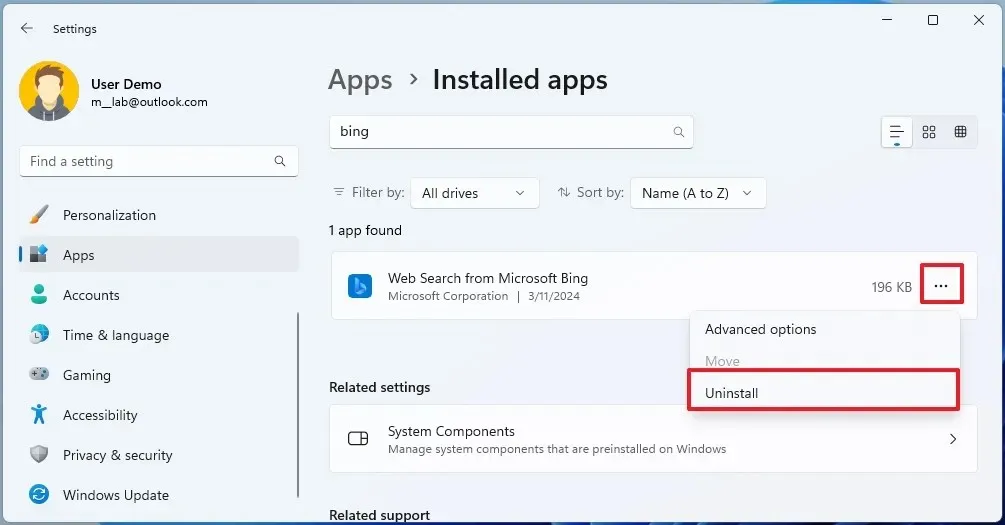
Nadat u de stappen heeft voltooid, worden de Bing-zoekopdracht en andere functionaliteiten van de computer verwijderd.
Schakel Widgets-nieuwsfeed uit
Volg deze stappen om de nieuwsfeed van het Widgets-dashboard uit te schakelen:
-
Open Widgets (Windows-toets + W).
-
Klik op de knop Instellingen in de rechterbovenhoek.
-
Klik op de instelling ‘Feeds weergeven of verbergen’ .
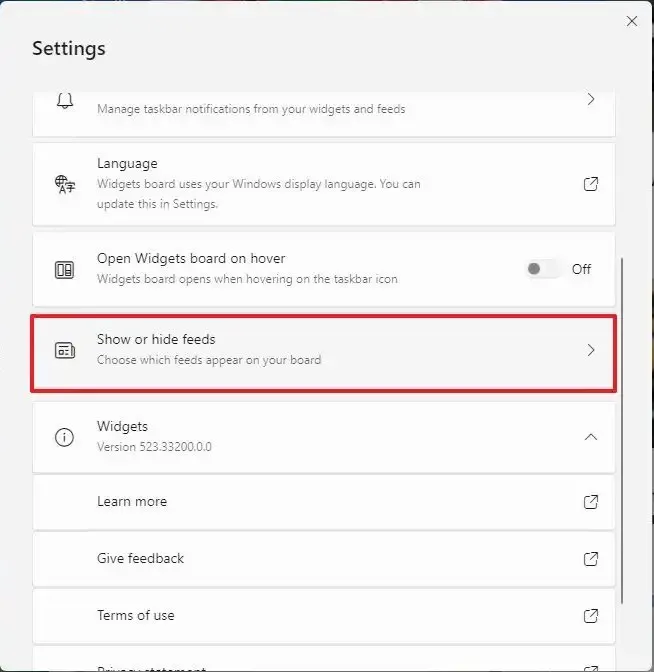
-
Schakel de Microsoft Start- tuimelschakelaar uit om nieuws uit te schakelen.
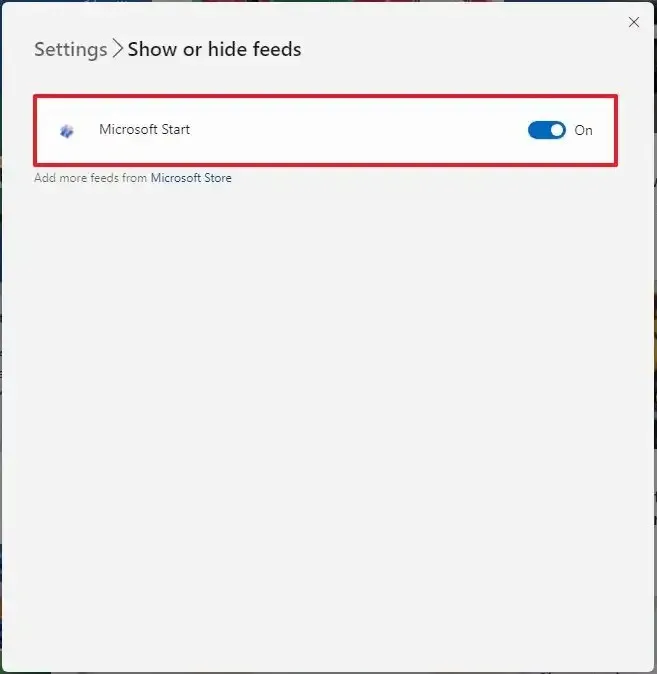
Zodra u de stappen heeft voltooid, wordt de nieuwsfeed op het Widgets-dashboard uitgeschakeld en blijft u toegang houden tot uw widgets.
Van andere bedrijven wordt verwacht dat ze in de toekomst andere nieuwsfeeds zullen aanbieden. Deze nieuwsfeeds zijn beschikbaar via de Microsoft Store en zodra ze zijn geïnstalleerd, verschijnen ze in Widgets > Instellingen > Feeds tonen of verbergen .



Geef een reactie